Please enter banners and links.
迷你电脑 Windows系统下串口(RS232、RS422、RS485)自环测试步骤
串口的自环测试(Loopback Test)是一种用于验证串行通信端口(如RS-232、RS422、RS485)的功能和性能的方法。在自环测试中,发送端的输出信号(TX,传输端)被直接连接到接收端(RX,接收端),形成一个闭环。这种测试方式可以确保串口本身的硬件和驱动程序正常工作,而不依赖于外部设备。
- 准备工作
- 带串口的迷你电脑(大部分机型支持仅支持RS232工作模式,少部分机型支持切换RS232/RS422/RS485工作模式)
- 杜邦线 4根
- 串口调试工具(UartAssist V5.0.10)
- 步骤1:下载并安装UartAssist V5.0.10,下载地址:https://nitwo.com/en/download/UartAssist.html
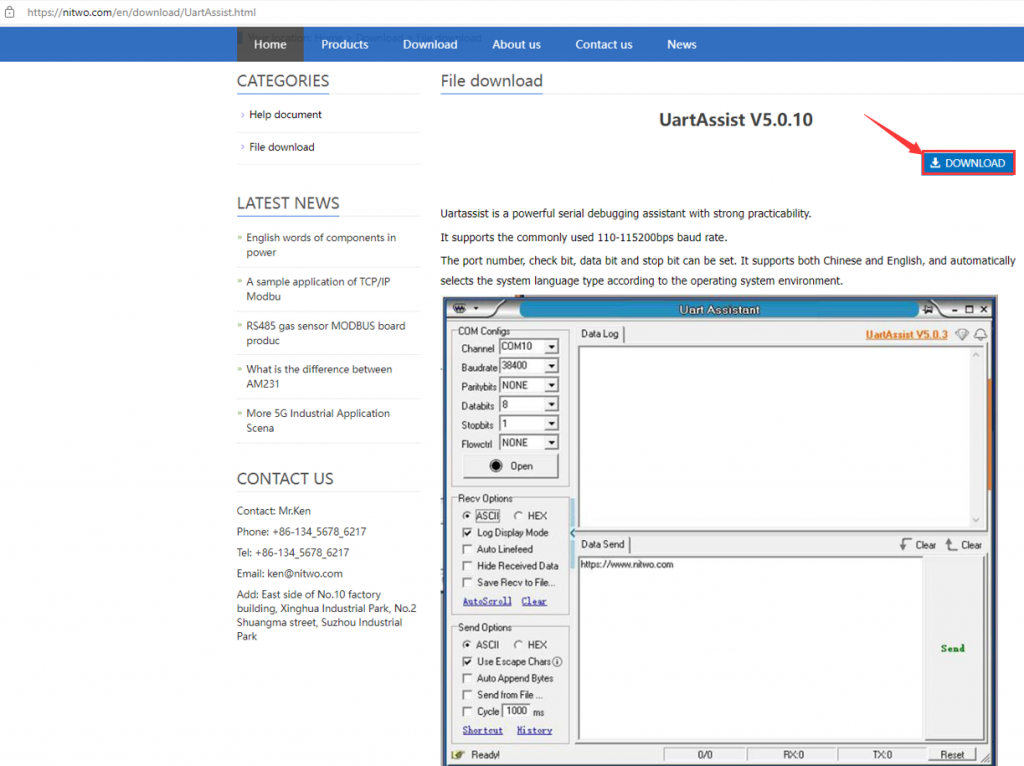
- 步骤2:RS232工作模式测试
- 通常串口默认工作模式为RS232,该工作模式不需要进入BIOS中修改。
- 使用杜邦线将COM端口的pin2(SIN)和pin3(SOUT)引脚互联起来,如下图所示:

- 运行UartAssist V5.0.10,进入到软件页面后选择串行端口号(如COM1),并点击open开启串口,点击 Send,在Data Log中查询是否有SEND数据及RECV数据,如两者都在Data Log中有显示,说明串口端口能正常通信,证明端口是正常的。
- 注:互联的端口与软件中的端口号需对应,否则 测试数据会出现异常现象。
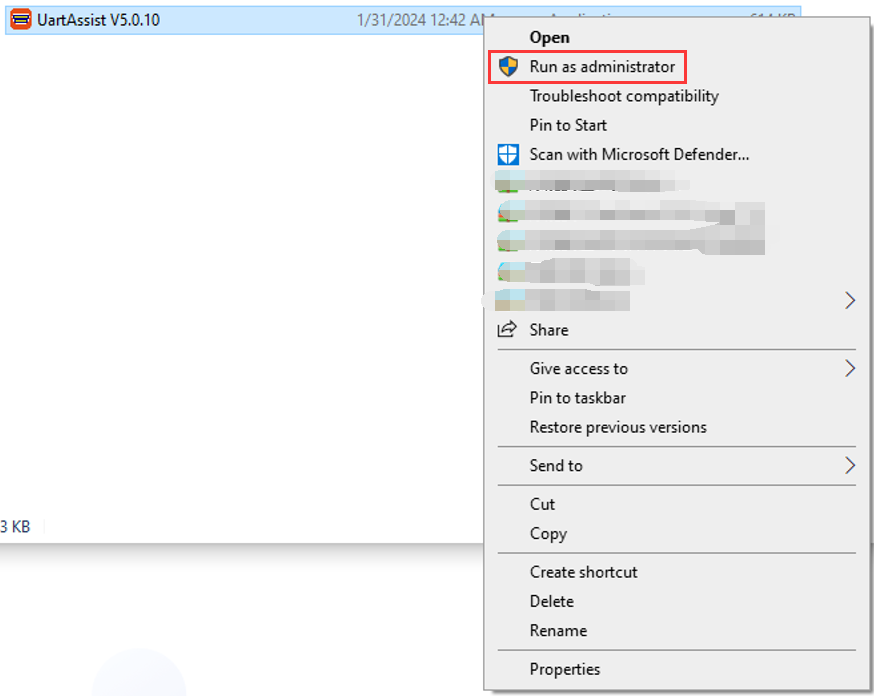

- 步骤3:RS422工作模式测试
- 在测试该工作模式前您 需要确认您 的计算机串口是否支持该 模式,确认计算机支持该工作模式后,您还需要进入BIOS中修改 串口工作模式,修改串口工作模式可参考以下步骤:
- 以P12B为例,按Sw按钮 后快速敲击键盘Del键进入BIOS,依次选择SIO MISC Configuration>选择需要修改的端口号并配置为RS422,配置完成 后按F10保存并退出;
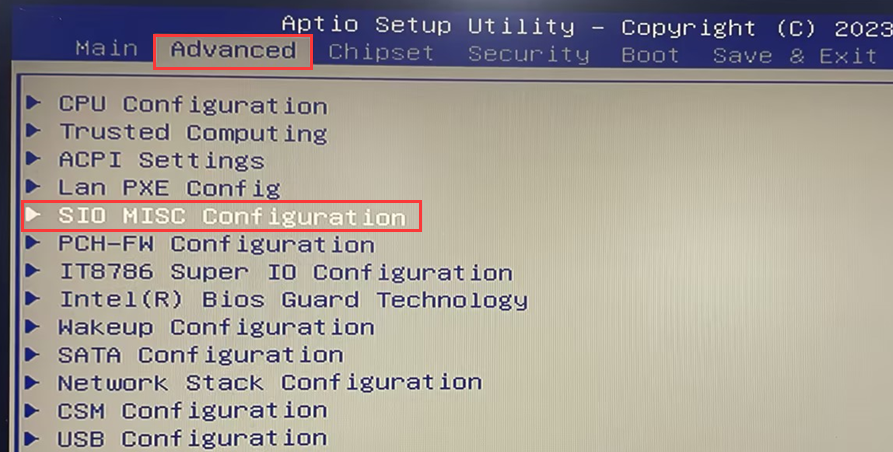
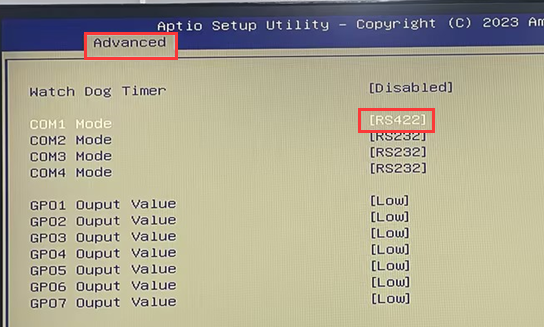
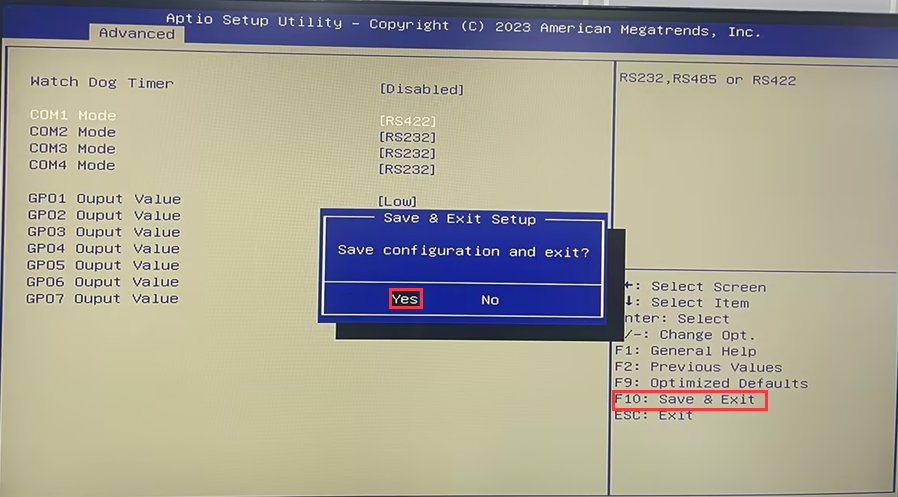
- 使用杜邦线,将pin1(TX-)和pin4(RX-),将pin2(TX+)和pin3(RX+)互联起来,如下图所示:

- 运行UartAssist V5.0.10,进入到软件页面后选择串行端口号(如COM1),并点击open开启串口,点击 Send,在Data Log中查询是否有SEND数据及RECV数据,如两者都在Data Log中有显示,说明串口端口能正常通信,证明端口是正常的。
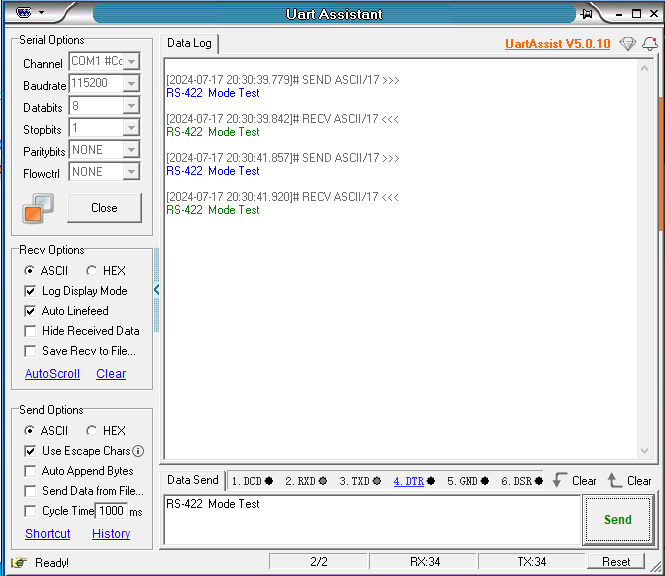
- 步骤4:RS485工作模式
- 由于RS485只能工作在半双工模式,无法进行自环测试,必须和另外的RS485串口设备相连,才能测试。这里我们使用两台相同的计算机进行通信测试。
- 测试准备工作:
- 2台计算机都需要处于开机状态;
- 2台计算机需要同时运行UartAssist V5.0.10,并在软件 中打开对应的COM端口;
- 使用杜邦线将PC1 的pin1(RS485-)和pin2(RS485+)端口,连接到PC2 的pin1(RS485-)和pin2(RS485+)端口;
- 2台计算机需要在BIOS中修改工作模式为RS485模式;

- 以上工作准备完成 后,在PC1上点击 Send发送数据,PC2中要能接收到PC1所发送的数据,在PC2上点击 Send发送数据,PC1中要能接收到PC2所发送的数据.如PC1和PC2都 能发送并接收到对方的数据,则确认RS485能正常通信。
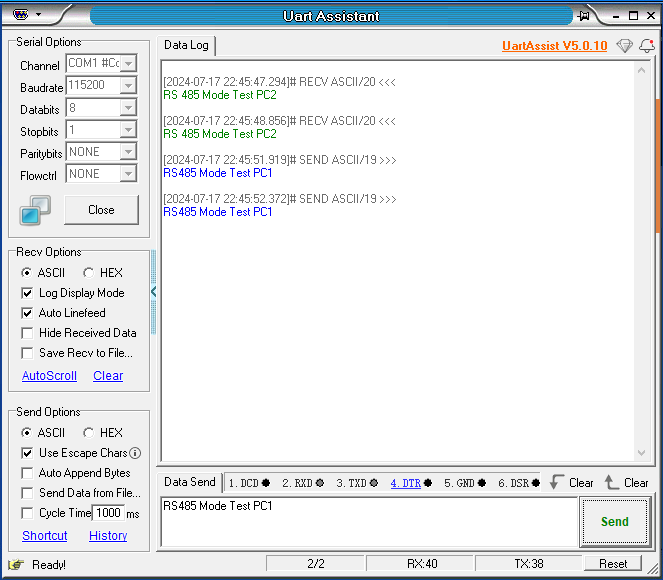
- 温馨提示:如您 在使用串口过程中遇到 与串口外设 产品出现通信异常或通信不稳定 的情况 ,可尝试按以上步骤 检测计算机的串口是否正常。如计算机的串口经测试全部正常,但连接外设 产品时,出现 连接中断或连接不稳定,请按以下步骤逐一排查:
- 电源不足或电源不稳定可能导致串口设备断开,确保串口设备的电源充足且稳定。如果可能,使用稳定的电源适配器。因迷你 电脑的串口通常为无源串口,在长时间运行时可能会出现类型问题,可尝试更换有源串口适配器 连接 串口外设 产品测试;
- 检查和更换线缆:
- 检查串口线缆和连接器,确保没有损坏或接触不良。如果有问题,尝试更换线缆。
- 配置串口参数:
- 确保串口配置参数(如波特率、数据位、停止位、奇偶校验)在迷你电脑和外设之间一致。可以尝试降低波特率,观察是否有改善。
- 监控串口缓冲区:
- 检查串口缓冲区的使用情况,确保没有溢出。如果数据传输速度过快,考虑增加缓冲区大小或调整数据传输策略。
- 排除干扰:
- 确保迷你电脑和串口设备周围没有强电磁干扰源。如果有可能,移动设备到一个干扰较少的环境中。
- 操作系统更新和修复:
- 确保操作系统是最新版本,并安装所有相关补丁和更新。如果问题持续存在,考虑重装操作系统。